PIC環境構築
2018年11月21日にて現在のURLは次のURLに移行します。
1.MPLAB X IDE インストール
MPLAB X IDE は、米マイクロチップ社が提供するフリーの統合開発環境ソフトウエアです。
インストールは、以下のURLより行います。
http://www.microchip.com/pagehandler/ja-jp/family/mplabx/
インストール手順
➊ 「MPLAB X統合開発環境(IDE)」のサイトがオープンします。
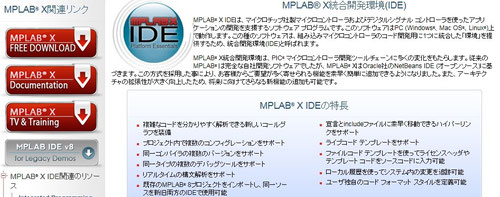
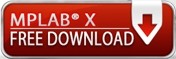
左のMPLAB X フリー・ダウンロード ボタンをクリック。
➋ 画面がスクロールされ、ダウンロードページになります。
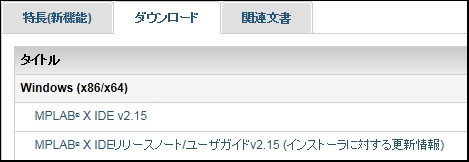
「MPLAB X IDE」をクリックすると、セットアップが開始されます。
➌ 画面に従ってセットアップを進めます。
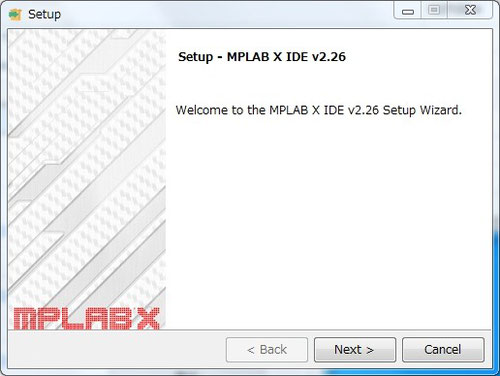
[Next >]
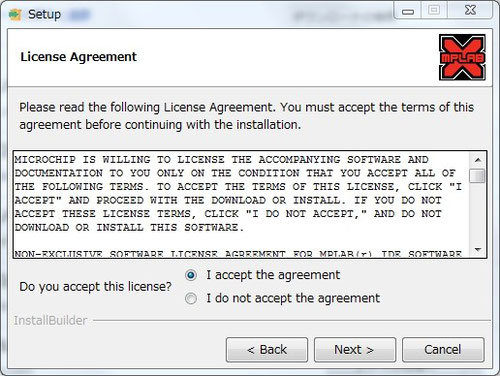
[Next >]
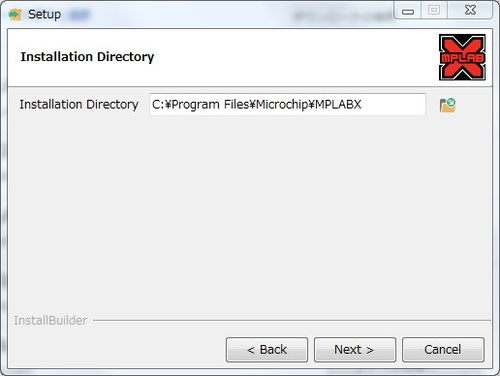
[Next >]
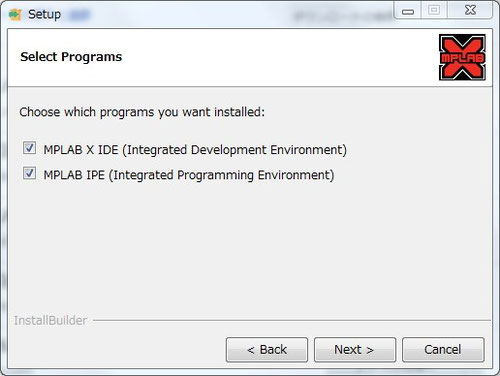
[Next >]
➍ 既に、MPLAB Xがインストールされていると、以下の画面が表示されます。
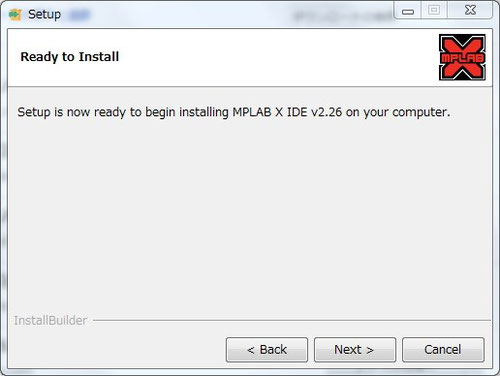
[Next >]を選択すると、既存のMPLAB Xをアンインストールしなさいとの警告が出ます。
アンインストールし、セットアップをし直します。
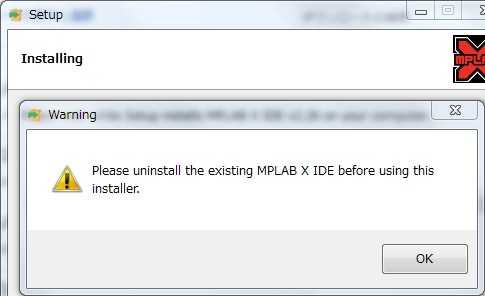
➎ セットアップが完了すると、以下の画面になります。
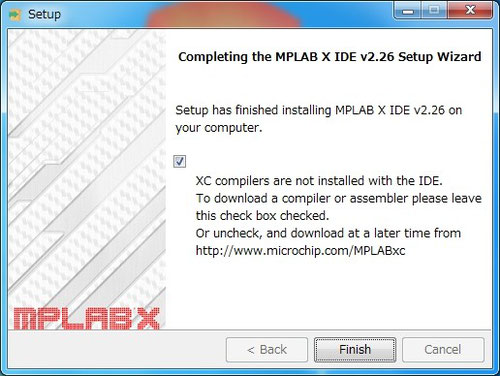
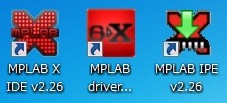
デスクトップに右のアイコンが作成されます。
[Finish]ボタンをクリックしますと、MPLAB XC
のセットアップ画面に移行します。
 実験室_道具箱
実験室_道具箱